Navegar em arquivos e pastas nunca foi um problema nas versões recentes do sistema operacional Windows. O novo Windows Explorer ou File Explorer introduzido com foi significativamente aprimorado no Windows 7 pelas Bibliotecas introduzidas também. A barra de ferramentas exibe voltar, avançar, criar uma nova pasta, abrir com compartilhar com, gravar e algumas outras opções aprofundando no tipo de arquivo que você selecionou.
A caixa de pesquisa localizada no canto superior direito está mais poderosa do que nunca. A Microsoft melhorou a pesquisa do menu Iniciar e a pesquisa do Explorer com vários recursos no Windows 7.
O painel de navegação (painel esquerdo) presente no Windows 7 explorer apresenta bibliotecas, favoritos, computadores e locais de rede. Este painel é útil para navegar rapidamente entre unidades e pastas e também permite que você adicione suas pastas favoritas aos Favoritos para acesso rápido.
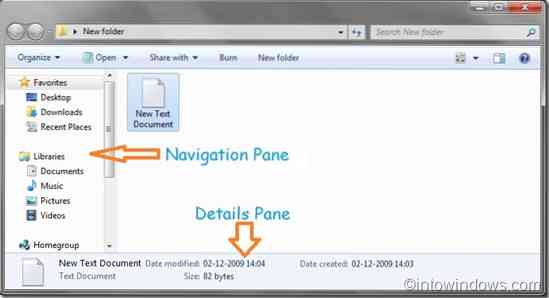
O painel de detalhes do Windows 7 exibe um conjunto de atributos de arquivo, como nome do arquivo, tamanho, tipo e outras informações, dependendo do tipo de arquivo.
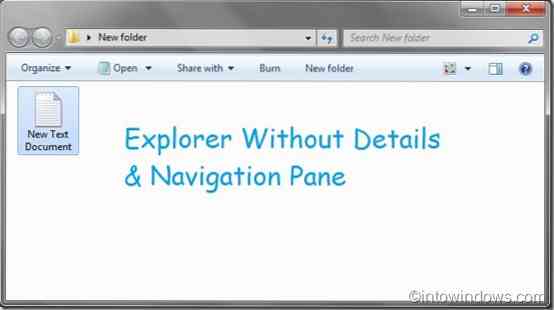
Embora a navegação e os detalhes sejam ótimos para uma navegação rápida e para ver informações breves sobre o arquivo selecionado, os usuários que não os usam com frequência podem querer desativá-los. Além disso, os usuários que estão executando em um computador com uma tela pequena podem querer desativar o painel de detalhes para obter mais espaço na tela. Neste guia, mostraremos como ocultar facilmente os detalhes e o painel de navegação no Windows 7 sem usar ferramentas de terceiros.
Relacionado: Obtenha IU da faixa de opções estilo Windows 8 no Windows 7 Explorer.
Se desejar desativar ou ocultar o painel de navegação por algum motivo, veja como fazer isso:
Passo 1: Abra o Windows Explorer.
Passo 2: Vamos para Organizar> Layout e então desmarque a opção chamada Painel de navegação.
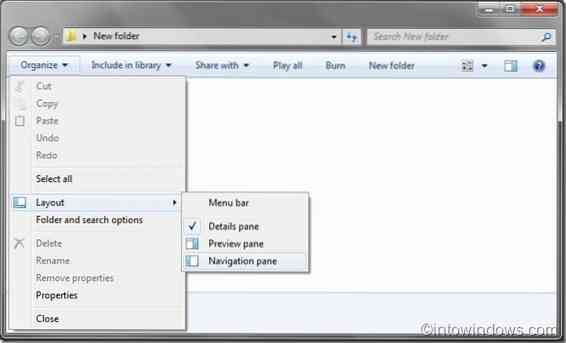
Etapa 3: Você terminou.
Para desativar / ocultar o painel de detalhes:
Passo 1: Abra o Windows Explorer.
Passo 2: Vamos para Organizar> Layout e então desmarque a opção chamada Painel de detalhes.
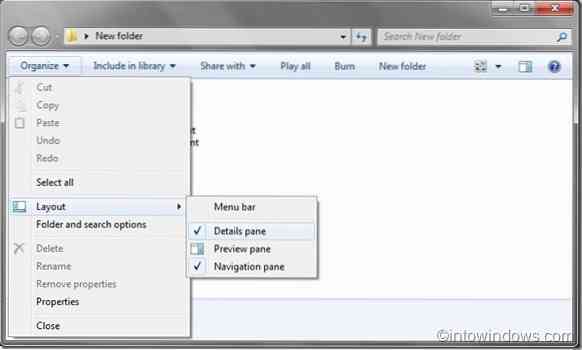
Etapa 3: É isso.
Se um de seus PCs está rodando no Windows 8, não se esqueça de verificar Como habilitar a barra de ferramentas do Windows Explorer no Windows 8.
 Phenquestions
Phenquestions


